Mengidentifikasi lagu menggunakan app Shazam di iPhone, iPad, atau perangkat Android
Anda dapat mengidentifikasi musik yang diputar di sekitar Anda dengan berbagai cara di iPhone, iPad, atau perangkat Android.
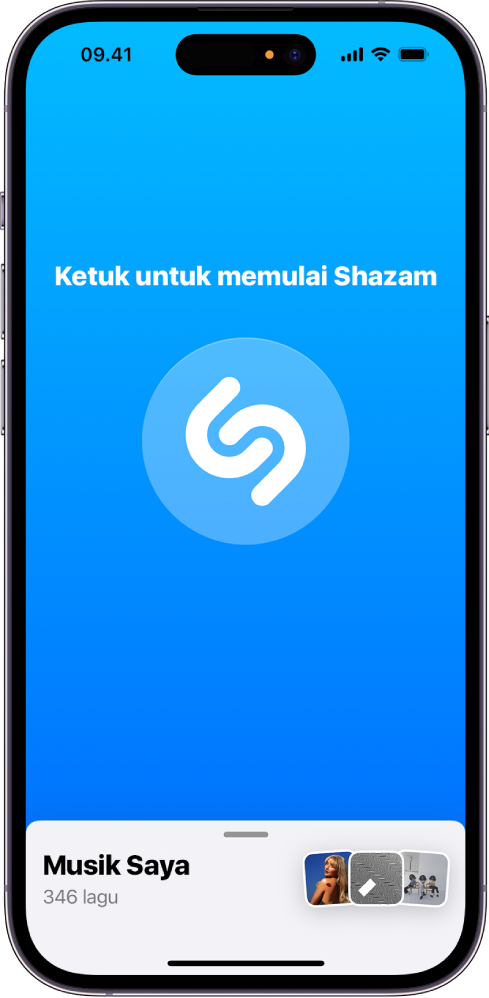
Untuk memastikan perangkat Anda diatur untuk pengalaman Shazam terbaik dan untuk menyimpan lagu Anda yang teridentifikasi, lihat Sebelum Anda menggunakan app Shazam.
Catatan: Shazam tidak merekam atau menyimpan audio yang terdeteksi, dan Apple tidak memiliki akses ke audio yang ditangkap di perangkat. Lihat Shazam & Privasi dan Kebijakan Privasi Apple untuk informasi lainnya.
Mengidentifikasi lagu yang sedang diputar di sekitar Anda atau di app lain
Gunakan app Shazam untuk dengan cepat mengidentifikasi lagu yang sedang diputar di sekitar Anda atau diputar di app lain di perangkat Anda (seperti TikTok, YouTube, atau Instagram).
Di iPhone, iPad, atau perangkat Android, lakukan salah satu hal berikut:
Buka app Shazam
 , lalu ketuk tombol Shazam
, lalu ketuk tombol Shazam  .
.Sentuh dan tahan ikon app Shazam di Layar Utama Anda, lalu ketuk Mulai Shazam (di iPhone atau iPad), atau Shazam Now (di perangkat Android).
Jika ini merupakan pertama kalinya Anda menggunakan Shazam, ikuti semua instruksi pada layar untuk akses mikrofon dan lokasi.
Layar track terbuka, menampilkan lagu yang teridentifikasi, yang juga disimpan ke app Shazam.
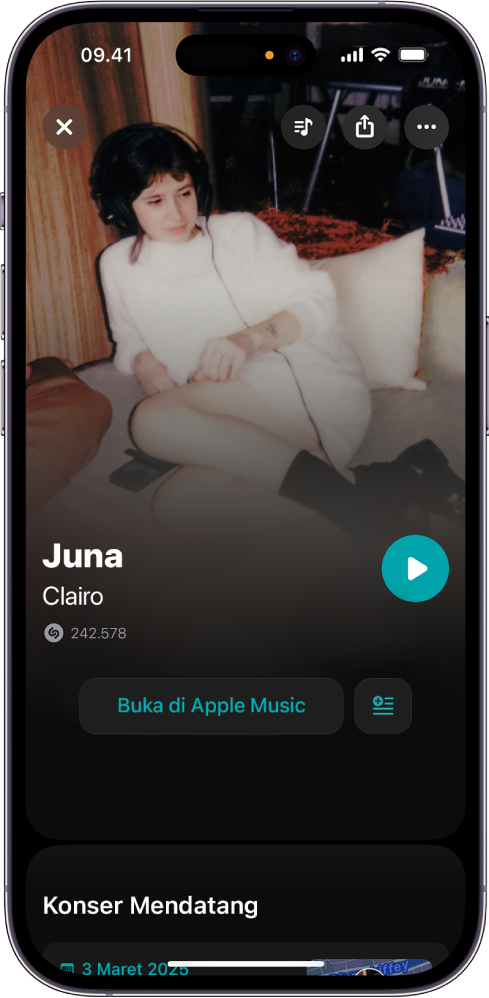
Konser apa pun yang akan datang ditampilkan di bawah lagu dan artis di layar track. Lihat Menemukan konser dengan app Shazam.
Anda dapat mengakses lagu Anda di app Shazam di iPhone atau iPad Anda saat Anda masuk ke Akun Apple Anda, atau perangkat Android Anda saat Anda masuk dengan email atau Akun Google Anda.
Anda dapat mengidentifikasi lagu saat tidak terhubung ke internet. Shazam mengingat permintaan, mengidentifikasi lagu (jika tersedia di katalog musik Shazam), lalu menambahkannya ke koleksi Anda setelah Anda kembali online.
Mengidentifikasi lagu secara otomatis
Ingin mengidentifikasi dan menyimpan semua lagu di episode acara TV? Atau lagu yang diputar di dekat Anda di restoran favorit Anda? Nyalakan Auto Shazam agar Shazam secara otomatis mengidentifikasi musik—bahkan saat Anda beralih ke app lain atau saat perangkat Anda terkunci.
Untuk menyalakan Auto Shazam, buka app Shazam
 , lalu lakukan salah satu hal berikut:
, lalu lakukan salah satu hal berikut:Di iPhone atau iPad: Sentuh dan tahan tombol Shazam
 .
.Di iPhone atau iPad, semua lagu yang teridentifikasi disimpan ke Musik Saya di app Shazam.
Di perangkat Android: Sentuh dan tahan tombol Shazam
 , pilih “Mode satu hasil” atau “Mode kontinu,” lalu ketuk Konfirmasi.
, pilih “Mode satu hasil” atau “Mode kontinu,” lalu ketuk Konfirmasi.Di perangkat Android, lagu yang teridentifikasi disimpan ke Pustaka di app Shazam.
Untuk mematikan Auto Shazam, lakukan salah satu hal berikut:
Di app Shazam: Ketuk tombol Shazam
 .
.Di Layar Utama iPhone atau iPad Anda atau di app lain: Ketuk
 di Dynamic Island (iPhone 14 Pro atau lebih baru) atau di pojok kiri atas layar, lalu ketuk tombol Shazam
di Dynamic Island (iPhone 14 Pro atau lebih baru) atau di pojok kiri atas layar, lalu ketuk tombol Shazam  di app.
di app.Di Layar Utama perangkat Android Anda atau di app lain: Gesek ke bawah dari tepi atas layar untuk menampilkan pemberitahuan, ketuk
 di sebelah kanan “Auto Shazam aktif”, lalu ketuk Matikan. (Anda juga dapat mengetuk Ubah untuk beralih antara mode Satu hasil dan Berkelanjutan.)
di sebelah kanan “Auto Shazam aktif”, lalu ketuk Matikan. (Anda juga dapat mengetuk Ubah untuk beralih antara mode Satu hasil dan Berkelanjutan.)Kiat: Untuk menyalakan atau mematikan Auto Shazam di Layar Utama perangkat Anda, sentuh dan tahan ikon app Shazam, lalu ketuk Auto Shazam.
Anda dapat mengakses lagu Anda di app Shazam di iPhone atau iPad Anda saat Anda masuk ke Akun Apple Anda, atau perangkat Android Anda saat Anda masuk dengan email atau Akun Google Anda.
Mengidentifikasi lagu menggunakan Pusat Kontrol di iPhone atau iPad
Gunakan Pengenalan Musik Shazam di Pusat Kontrol untuk dengan cepat mengidentifikasi musik yang sedang diputar di sekitar Anda atau di app lain tanpa membuka app Shazam. Anda dapat langsung mengakses Pusat Kontrol dari layar mana pun di perangkat Anda, termasuk Layar Terkunci.
Di iPhone atau iPad, tambahkan Pengenalan Musik Shazam ke Pusat Kontrol.
Buka Pusat Kontrol, lalu ketuk
 .
.Lagu yang diidentifikasi muncul di pemberitahuan di bagian atas layar dan disimpan ke app Shazam jika pengaturan iCloud dan app Shazam Anda dikonfigurasi dengan benar.
Lakukan salah satu hal berikut:
Ketuk pemberitahuan untuk membuka layar track lagu di Shazam.
Ketuk
 di pemberitahuan untuk membuka lagu di Apple Music.
di pemberitahuan untuk membuka lagu di Apple Music.
Kiat: Di Pusat Kontrol, sentuh dan tahan
 , lalu ketuk Riwayat untuk melihat lagu yang baru saja Anda identifikasi di app Shazam.
, lalu ketuk Riwayat untuk melihat lagu yang baru saja Anda identifikasi di app Shazam.
Di iPhone 14 Pro atau lebih baru, Anda dapat menambahkan lagu yang teridentifikasi ke daftar putar Apple Music meskipun Anda tidak menginstal app Shazam. Setelah lagu yang teridentifikasi di Pusat Kontrol, ketuk pemberitahuan untuk menampilkan detail lagu, ketuk ![]() , ketuk Tambahkan ke Daftar Putar, lalu ketuk daftar putar.
, ketuk Tambahkan ke Daftar Putar, lalu ketuk daftar putar.
Mengidentifikasi lagu dengan Siri di iPhone atau iPad
Di iPhone atau iPad, Anda dapat mengidentifikasi lagu hanya dengan suara Anda menggunakan Siri. (Untuk pengalaman terbaik, pastikan Anda telah mengatur Siri.)
Dengan musik yang diputar di sekitar Anda, tanyakan sesuatu kepada Siri seperti, “What’s the name of this song?” atau “What’s playing?”
Lagu yang diidentifikasi muncul di pemberitahuan dan ditambahkan ke Musik Saya di app Shazam jika pengaturan iCloud dan app Shazam Anda dikonfigurasi dengan benar.
Lakukan salah satu hal berikut:
Ketuk pemberitahuan untuk membuka layar track lagu di Shazam.
Ketuk
 di pemberitahuan untuk membuka lagu di app Musik
di pemberitahuan untuk membuka lagu di app Musik  .
.
Kiat: Di Pusat Kontrol, sentuh dan tahan
 , lalu ketuk Riwayat untuk melihat lagu yang baru saja Anda identifikasi di app Shazam.
, lalu ketuk Riwayat untuk melihat lagu yang baru saja Anda identifikasi di app Shazam.
Anda juga dapat mengidentifikasi lagu menggunakan Siri di HomePod, di Apple Watch, di Mac, atau di Apple Vision Pro.
Catatan: Siri tidak tersedia di semua wilayah dan bahasa. Lihat artikel Dukungan Apple mengenai ketersediaan fitur iOS dan iPadOS.
Mengidentifikasi lagu menggunakan widget
Widget menampilkan kepada Anda informasi terkini dari app favorit Anda di Layar Utama. Anda dapat menambahkan widget Shazam agar lagu terbaru Anda—dan tombol Shazam—mudah dijangkau.
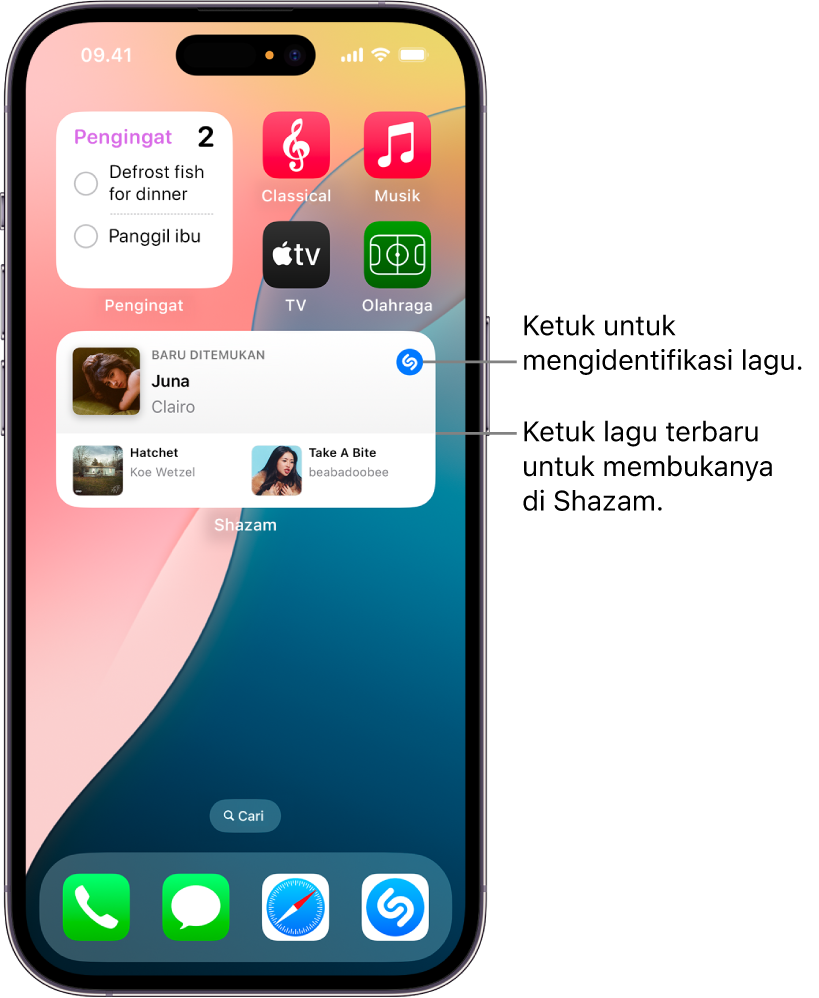
Lakukan salah satu hal berikut:
Di iPhone atau iPad: Menambahkan widget Shazam ke Layar Utama Anda.
Di perangkat Android: Menambahkan widget Shazam ke Layar Utama Anda.
Lakukan salah satu hal berikut:
Ketuk
 untuk membuka app Shazam dan mengidentifikasi lagu.
untuk membuka app Shazam dan mengidentifikasi lagu.Ketuk lagu terbaru di widget, lalu ketuk
 untuk mempratinjau atau memutar lagu di app Shazam.
untuk mempratinjau atau memutar lagu di app Shazam.
Catatan: Untuk mendengarkan lagu secara lengkap di app Shazam (hanya iPhone atau iPad) atau di app Musik (iPhone, iPad, atau perangkat Android), Anda harus berlangganan Apple Music. Lihat artikel Dukungan Apple Bergabung dengan Apple Music.
Mengidentifikasi lagu menggunakan pemberitahuan di perangkat Android
Buka app Shazam
 di perangkat Android Anda, ketuk
di perangkat Android Anda, ketuk  (atau gesek ke Pustaka), lalu ketuk
(atau gesek ke Pustaka), lalu ketuk  .
.Nyalakan “Bilah notifikasi”.
Dengan musik yang diputar di sekitar Anda atau di app lain, gesek ke bawah dari bagian atas layar, lalu ketuk pemberitahuan Ketuk untuk memulai Shazam.
Setelah lagu teridentifikasi, lakukan salah satu hal berikut di pemberitahuan yang muncul:
Membuka layar track lagu: Ketuk pemberitahuan.
Menampilkan lirik lagu: Ketuk “Lihat lirik”.
Berbagi lagu: Ketuk Bagikan, lalu pilih opsi berbagi.
Lagu yang Anda identifikasi menggunakan pemberitahuan disimpan ke app Shazam.
Mengidentifikasi lagu menggunakan Shazam Pop-up di perangkat Android
Buka app Shazam
 di perangkat Android Anda, lalu atur Shazam Pop-up dengan melakukan hal berikut:
di perangkat Android Anda, lalu atur Shazam Pop-up dengan melakukan hal berikut:Ketuk
 (atau gesek ke Pustaka), lalu ketuk
(atau gesek ke Pustaka), lalu ketuk  .
.Nyalakan “Bilah notifikasi” dan “Munculan Shazam”, lalu ikuti instruksi pada layar untuk izin “Muncul di atas”.
Dengan musik yang diputar di sekitar Anda atau di app lain, gesek ke bawah dari bagian atas layar, lalu ketuk pemberitahuan Ketuk untuk memulai Shazam.
Tombol lampu berkedip menunjukkan dari tombol Pop-up muncul di tepi kanan layar. Setelah lagu teridentifikasi, nama lagu dan nama album muncul di samping tombol, dan gambar lagu muncul di tombol.
Catatan: Setelah beberapa detik, pratinjau lirik (jika tersedia) menggantikan nama lagu.
Lakukan salah satu hal berikut:
Membuka layar track lagu: Ketuk tombol atau nama lagu.
Menampilkan lirik lagu: Ketuk pratinjau lirik.
Menutup pratinjau lirik: Ketuk
 .
.
Untuk mengidentifikasi lagu lain, ketuk tombol Shazam dari Pop-up di Layar Utama Anda.
Catatan: Tombol Shazam dari Pop-up tetap ada di Layar Utama saat “Muncul di atas” dinyalakan di Pengaturan Android > App > Shazam.
Untuk menghapus tombol Shazam Pop-up, seret ke tombol Hapus ![]() di bagian bawah layar. Untuk menampilkan tombol Shazam Pop-up lagi, gesek ke bawah dari bagian atas layar, lalu ketuk pemberitahuan Ketuk untuk memulai Shazam.
di bagian bawah layar. Untuk menampilkan tombol Shazam Pop-up lagi, gesek ke bawah dari bagian atas layar, lalu ketuk pemberitahuan Ketuk untuk memulai Shazam.
Lagu yang Anda identifikasi menggunakan Shazam Pop-up disimpan ke app Shazam.
Melaporkan lagu yang salah teridentifikasi
Jika menurut Anda Shazam telah mengidentifikasi lagu dengan salah, Anda dapat melaporkannya dengan mudah di app.
Di app Shazam
 di iPhone, iPad, atau perangkat Android, ketuk
di iPhone, iPad, atau perangkat Android, ketuk  di samping lagu yang salah teridentifikasi, ketuk Lagu Salah?, lalu ketuk Laporkan.
di samping lagu yang salah teridentifikasi, ketuk Lagu Salah?, lalu ketuk Laporkan.
Kiat: Anda juga dapat Mengidentifikasi lagu di browser favorit Anda, atau Mengidentifikasi lagu di app Pesan.